Opladning af Wii U GamePad: Kan du bruge USB til strøm?
Kan jeg oplade Wii U GamePad med USB? Wii U GamePad er en vigtig del af Wii U-spiloplevelsen, som giver spillerne mulighed for at interagere med …
Læs artikel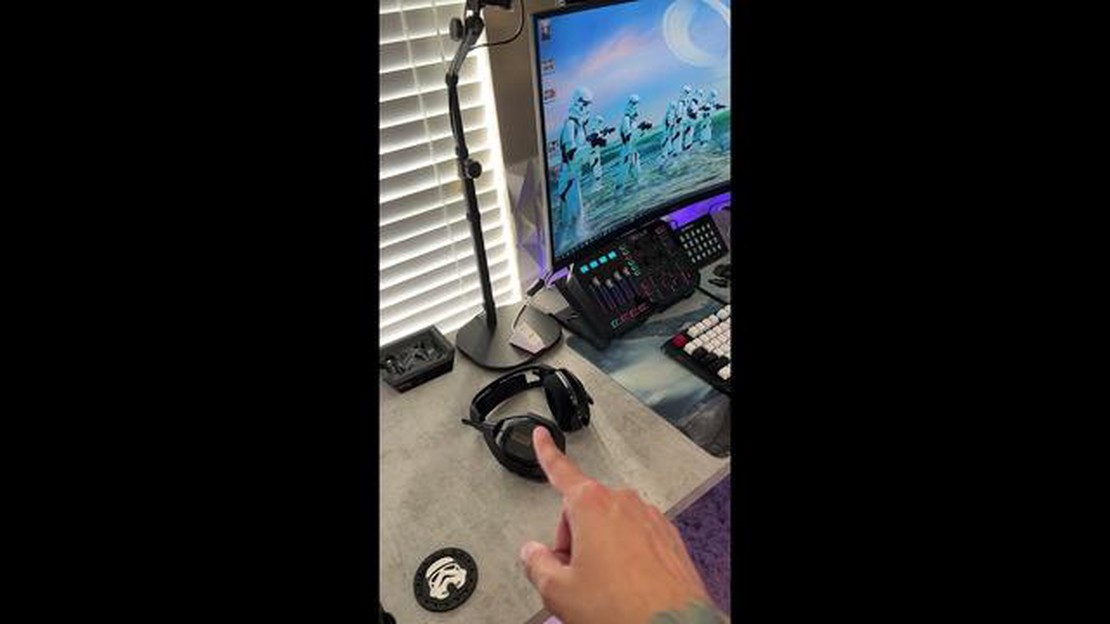
Hvis du er en ivrig gamer, ved du, hvor vigtigt et godt headset er for den ultimative spiloplevelse. Astro A50-headsettet er et populært valg blandt gamere, kendt for sin overlegne lydkvalitet og behagelige pasform. Men som enhver elektronisk enhed kan A50-headsettet nogle gange støde på problemer, der forhindrer det i at fungere korrekt. Hvis du står i den frustrerende situation, at dit A50-headset ikke virker, skal du ikke bekymre dig - vi har styr på det. I denne fejlfindingsguide gennemgår vi nogle almindelige problemer og giver dig løsninger, der hjælper dig med at få dit A50-headset op at køre igen på ingen tid.
Et af de mest almindelige problemer, som gamere oplever med deres A50-headset, er tab af lyd eller dårlig lydkvalitet. Hvis du oplever dette problem, kan der være et par forskellige årsager. Først skal du tjekke lydindstillingerne på din spillekonsol eller computer for at sikre, at headsettet er indstillet som standardlydenhed. Hvis det ikke er tilfældet, skal du vælge A50-headsettet som lydudgangsenhed og se, om det løser problemet. Hvis lyden stadig ikke fungerer korrekt, kan du prøve at frakoble og gentilkoble headsettet til gaming-enheden. Nogle gange kan en simpel nulstilling løse eventuelle midlertidige problemer.
Et andet problem, du kan støde på, er manglende mikrofonfunktionalitet. Dine holdkammerater i online multiplayer-spil skal kunne høre dig højt og tydeligt, så hvis din mikrofon ikke virker, kan det være et stort problem. Start med at tjekke mikrofonens mute-knap på selve headsettet - det er nemt at komme til at trykke på den ved et uheld og slå mikrofonen fra. Hvis det ikke er mute-knappen, der er problemet, skal du kontrollere, at mikrofonen er korrekt tilsluttet headsettet og sat godt fast i gaming-enheden. Du bør også tjekke mikrofonindstillingerne på din spillekonsol eller computer for at sikre, at den korrekte inputenhed er valgt.
Hvis ingen af disse fejlfindingstrin løser problemet, kan det være på tide at opdatere firmwaren til dit A50-headset. Producenter udgiver ofte firmwareopdateringer for at rette fejl og forbedre ydeevnen, så det er værd at tjekke, om der er en opdatering tilgængelig til dit headset. Gå ind på Astros hjemmeside, og se efter afsnittet om firmwareopdatering for at få instruktioner om, hvordan du opdaterer dit A50-headset. Sørg for at følge instruktionerne nøje for at undgå potentielle problemer under opdateringsprocessen. Opdatering af firmwaren kan ofte løse vedvarende problemer og bringe dit headset tilbage til fuld funktionalitet.
Konklusionen er, at Astro A50-headsettet er et godt valg for gamere, men det er ikke immunt over for lejlighedsvise problemer. Hvis du oplever problemer med dit A50-headset, skal du følge de fejlfindingstrin, der er beskrevet i denne vejledning. Ved at tjekke dine lydindstillinger, verificere mikrofonforbindelser og overveje en firmwareopdatering, kan du løse mange almindelige problemer og vende tilbage til dine gaming-eventyr med krystalklar lyd og pålidelig mikrofonfunktionalitet. God fornøjelse med spillet!
Hvis du oplever problemer med, at dit A50-headset ikke virker, kan der være et par mulige årsager og løsninger til at løse problemet. Følg disse fejlfindingstrin for at få dit headset op at køre igen.
1. Tjek forbindelserne:
2. Bekræft lydstyrkeindstillingerne:
3. Opdater firmwaren:
4. Test headsettet på en anden enhed:
5. Kontakt kundesupport:
Ved at følge disse fejlfindingstrin bør du kunne løse problemet med dit A50-headset, der ikke virker, og komme tilbage til at nyde din spiloplevelse.
A50-headsettet er et populært valg blandt gamere på grund af dets lyd i høj kvalitet og komfortable design. Men som enhver anden elektronisk enhed kan det nogle gange støde på problemer, der forhindrer det i at fungere korrekt. Her er nogle almindelige årsager til, at A50-headsettet ikke virker:
1. Forbindelsesproblemer: En almindelig årsag til, at A50-headsettet ikke virker, er forbindelsesproblemer. Det kan ske, hvis headsettet ikke er tilsluttet korrekt til spillekonsollen eller pc’en. Sørg for, at alle kabler er sat ordentligt i, og at headsettet er parret korrekt med enheden.
2. Lavt batteri: En anden almindelig årsag til, at A50-headsettet ikke virker, er et lavt batteri. Hvis headsettet ikke er opladet, eller hvis batteriet er ved at løbe tør, fungerer det muligvis ikke korrekt. Sørg for at oplade headsettet helt før brug, og overvåg batteriniveauet for at undgå dette problem.
Læs også: Alder, hvor blondt hår begynder at blive hvidt
3. Lydindstillinger: Forkerte lydindstillinger kan også få A50-headsettet til ikke at fungere. Tjek lydindstillingerne på din spillekonsol eller pc, og sørg for, at headsettet er valgt som den primære lydudgangsenhed. Sørg også for, at lydstyrken på headsettet og enheden ikke er skruet ned eller muted.
4. Firmwareopdateringer: Forældet firmware kan nogle gange få A50-headsettet til at fungere dårligt. Tjek, om der er tilgængelige firmwareopdateringer til headsettet, og installer dem om nødvendigt. Det kan hjælpe med at løse eventuelle kompatibilitets- eller ydelsesproblemer, som kan være årsag til, at headsettet ikke virker.
5. Hardwareproblemer: I nogle tilfælde kan A50-headsettet ikke fungere på grund af hardwareproblemer. Det kan være et defekt kabel, et beskadiget hovedtelefonstik eller et problem med headsettets interne komponenter. Hvis du har prøvet alle fejlfindingstrinnene, og headsettet stadig ikke virker, kan det være nødvendigt at kontakte producenten for yderligere hjælp eller overveje at få et nyt.
Konklusion: Det kan være frustrerende, at A50-headsettet ikke virker, men ved at identificere og løse de almindelige årsager til problemet, kan du komme tilbage til at nyde din spiloplevelse. Sørg altid for korrekt forbindelse, oplad headsettet, tjek lydindstillinger, opdater firmware, og overvej hardwareproblemer, hvis det er nødvendigt.
Læs også: Er Omni Man den sande skurk i 'Invincible'?
Hvis du har problemer med, at dit A50-headset ikke virker, skal du ikke bekymre dig, der er flere fejlfindingstrin, du kan tage for at løse problemet. Følg disse trin for at identificere og løse problemet:
Ved at følge disse fejlfindingstrin bør du kunne identificere og løse problemet med, at dit A50-headset ikke virker. Husk altid at se brugervejledningen eller dokumentationen fra producenten for specifikke instruktioner og retningslinjer.
Hvis du oplever problemer med, at dit A50-headset ikke virker, skal du følge disse trin for at fejlfinde og løse problemet:
Ved at følge disse trinvise instruktioner bør du være i stand til at fejlfinde og løse problemet med dit A50-headset, der ikke virker. Husk at tjekke forbindelserne, opdatere firmwaren, nulstille headsettet, justere lydindstillingerne og teste på en anden enhed, før du kontakter kundesupport.
Hvis du har prøvet de grundlæggende fejlfindingstrin, der er nævnt tidligere, og dit A50-headset stadig ikke virker, er her nogle yderligere tips, der kan hjælpe dig med at løse problemet:
Hvis ingen af disse tips løser problemet, kan det være nødvendigt at kontakte producentens kundesupport for at få yderligere hjælp. De kan give mere avancerede fejlfindingstrin eller arrangere en reparation eller udskiftning, hvis det er nødvendigt.
Der kan være flere grunde til, at dit A50-headset ikke virker. Det kan være på grund af en løs forbindelse, et defekt kabel eller et softwareproblem. Det anbefales at kontrollere alle forbindelser, udskifte kablet, hvis det er nødvendigt, og opdatere headsettets firmware og drivere for at fejlfinde problemet.
For at tjekke forbindelserne på dit A50-headset skal du sikre dig, at headsettet er sat ordentligt i den enhed, du bruger (pc, konsol osv.). Sørg også for, at alle kabler er forsvarligt tilsluttet, inklusive USB-kablet og det optiske kabel (hvis relevant). Derudover kan du prøve at tilslutte headsettet til en anden enhed for at se, om problemet fortsætter.
Hvis du har mistanke om, at kablet til A50-headsettet er defekt, kan du prøve at bruge et andet kabel for at se, om problemet er løst. Hvis headsettet virker med et andet kabel, kan du udskifte det defekte kabel med et nyt. Alternativt kan du kontakte producenten for yderligere hjælp eller for at spørge om et erstatningskabel.
For at opdatere firmwaren og driverne på dit A50-headset kan du besøge headsetproducentens officielle hjemmeside og se efter tilgængelige opdateringer til din specifikke model. Download de nyeste firmware- og driverfiler, og følg instruktionerne for at installere dem på din enhed. Dette skulle hjælpe med at løse eventuelle softwarerelaterede problemer og sikre optimal ydeevne for dit headset.
Hvis der ikke kommer nogen lyd fra dit A50-headset, er der et par ting, du kan tjekke. Først skal du sikre dig, at headsettets lydstyrke er skruet op og ikke slået fra. Du kan også prøve at justere lydindstillingerne på din enhed for at sikre, at lyden bliver sendt til headsettet. Tjek også lydforbindelserne og kablerne for at sikre, at de er korrekt tilsluttet og ikke beskadiget. Hvis problemet fortsætter, kan det være nødvendigt at foretage yderligere fejlfinding eller kontakte producenten for at få hjælp.
Ja, du kan bruge dit A50-headset med flere enheder. Du skal dog være opmærksom på, at du muligvis skal justere indstillingerne på hver enhed og eventuelt skifte mellem forskellige kabler eller adaptere afhængigt af de tilgængelige forbindelser. Det anbefales, at du læser brugervejledningen til dit A50-headset eller kontakter producenten for at få specifikke instruktioner om, hvordan du bruger headsettet med flere enheder.
For at nulstille dit A50-headset kan du følge instruktionerne i brugervejledningen eller på producentens hjemmeside. Generelt indebærer nulstillingsprocessen, at du holder bestemte knapper eller kontakter på headsettet nede i et bestemt tidsrum, indtil headsettet slukkes og derefter tændes igen. Det er dog vigtigt at bemærke, at nulstilling af dit headset sletter alle tilpassede indstillinger, så du kan blive nødt til at konfigurere dem igen efter nulstillingen.
Kan jeg oplade Wii U GamePad med USB? Wii U GamePad er en vigtig del af Wii U-spiloplevelsen, som giver spillerne mulighed for at interagere med …
Læs artikelHvor sjælden er Hellwalker bl3? Hellwalker er et legendarisk haglgevær i det populære videospil Borderlands 3. Det er kendt for sit flammende udseende …
Læs artikelEr Dark Souls 1 eller 3 sværere? Dark Souls er en berømt action-rollespilsserie, der er kendt for sit udfordrende gameplay og sin voldsomme …
Læs artikelHvor er det skib, der transporterede Genshin? I den fordybende verden i Genshin Impact står spillerne over for et spændende mysterium om, hvor skibets …
Læs artikelKan man bygge en voldgrav i Valheim? Valheim, det populære overlevelsesspil i en åben verden, har betaget gamere med sit fordybende gameplay med …
Læs artikelHvordan låser man op for cheats i Tomb Raider Anniversary? Tomb Raider Anniversary er et populært action-adventure-spil, der inviterer spillerne til …
Læs artikel